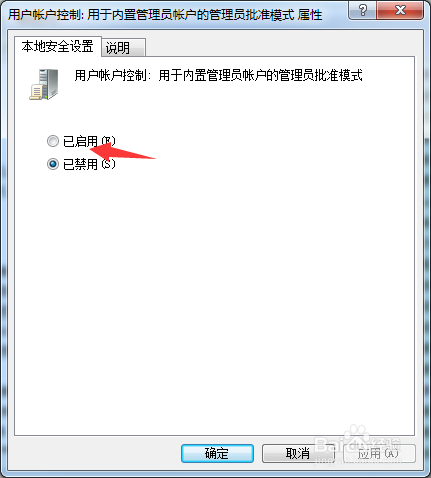1、Win+R调出运行窗口。

2、在跳出来的命令窗口输入gpedit.msc,然后确定。
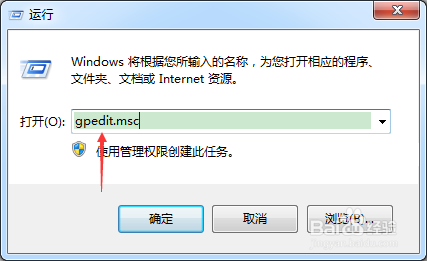
3、首先找到计算机配置。
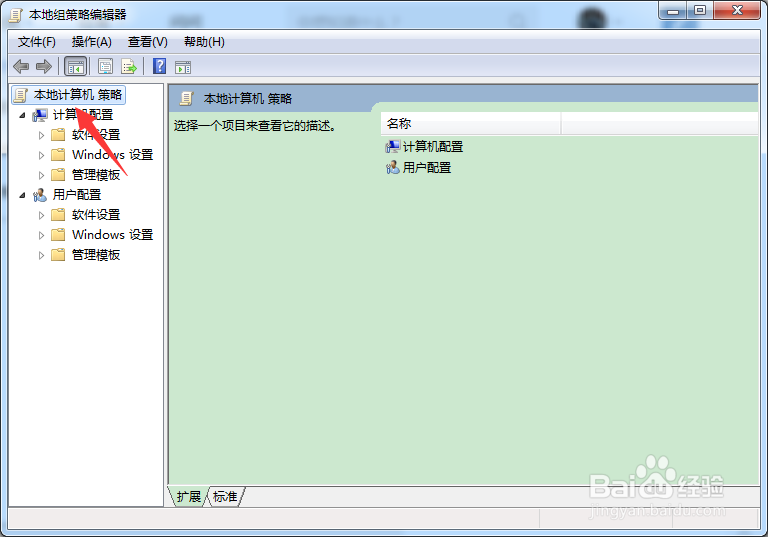
4、接着选择计算机配置下的Windows设置,可能需要响应一下。
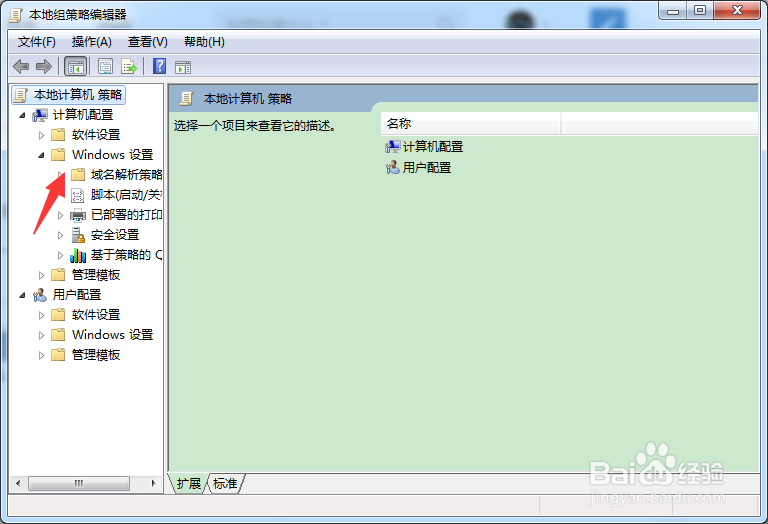
5、然后找到安全设置。
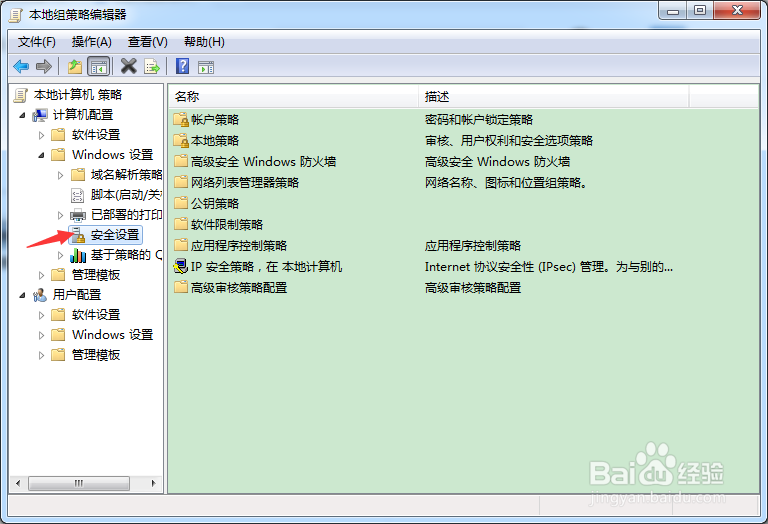
6、接着选择本地策略。
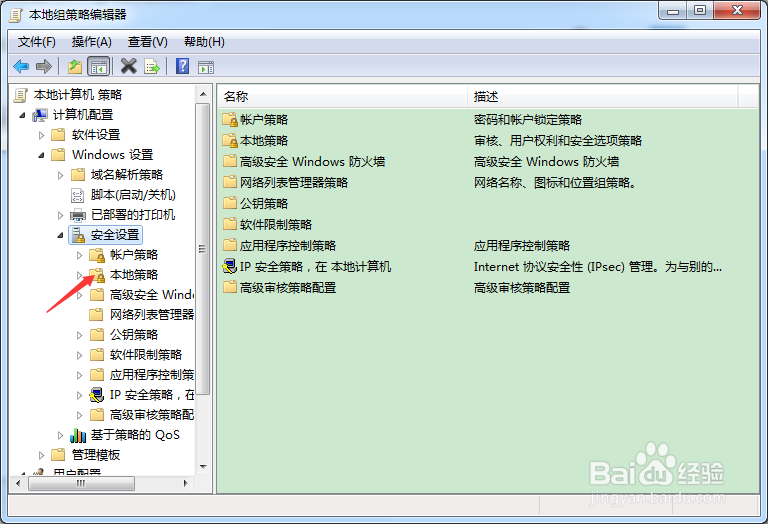
7、在点开安全选项。

8、在安全选项中找到‘用户账户控制:以管理员批准模式运行所有管理员’这一项。

9、然后右键在属性中改为禁用后重启电脑就可以了。
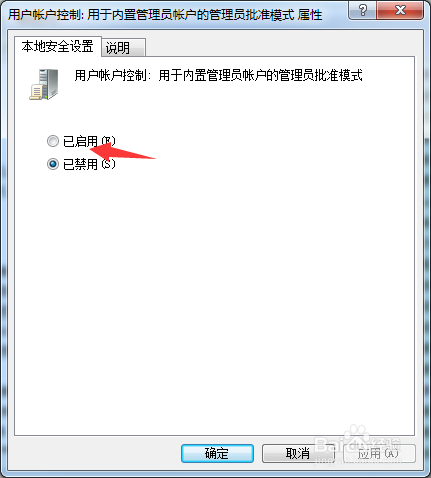
时间:2024-10-14 11:35:04
1、Win+R调出运行窗口。

2、在跳出来的命令窗口输入gpedit.msc,然后确定。
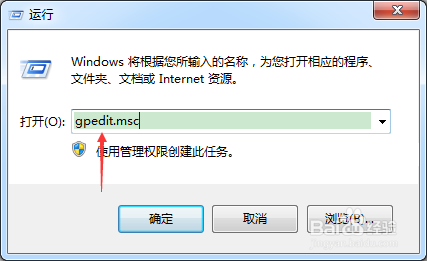
3、首先找到计算机配置。
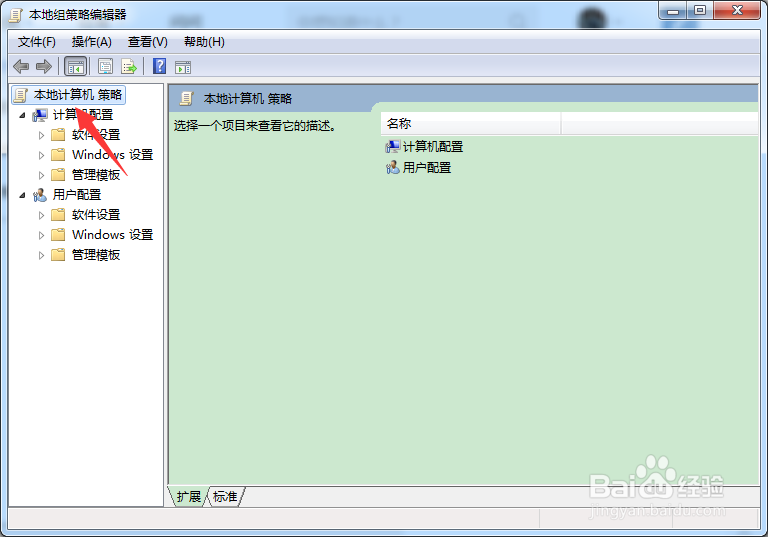
4、接着选择计算机配置下的Windows设置,可能需要响应一下。
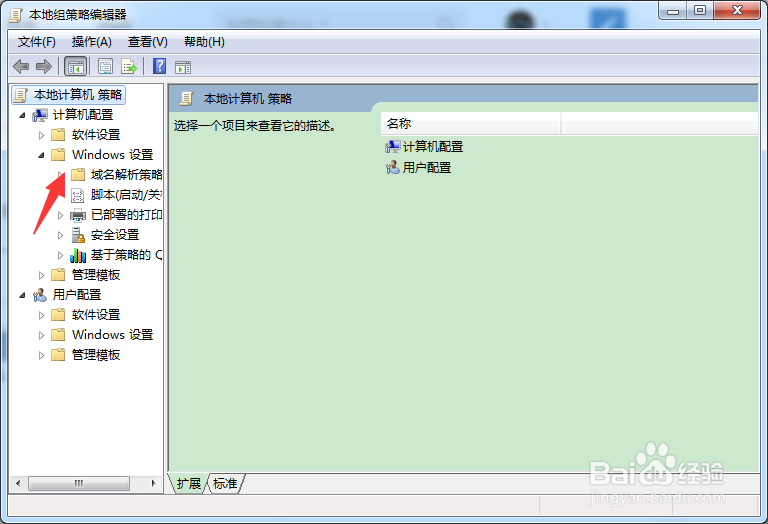
5、然后找到安全设置。
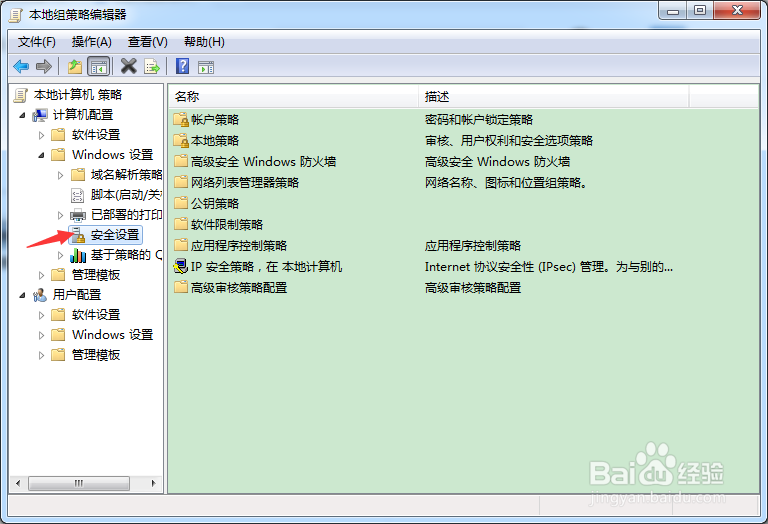
6、接着选择本地策略。
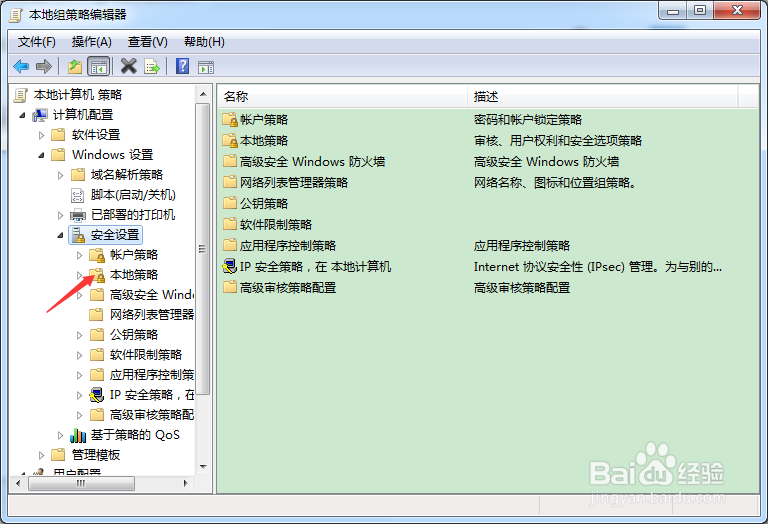
7、在点开安全选项。

8、在安全选项中找到‘用户账户控制:以管理员批准模式运行所有管理员’这一项。

9、然后右键在属性中改为禁用后重启电脑就可以了。